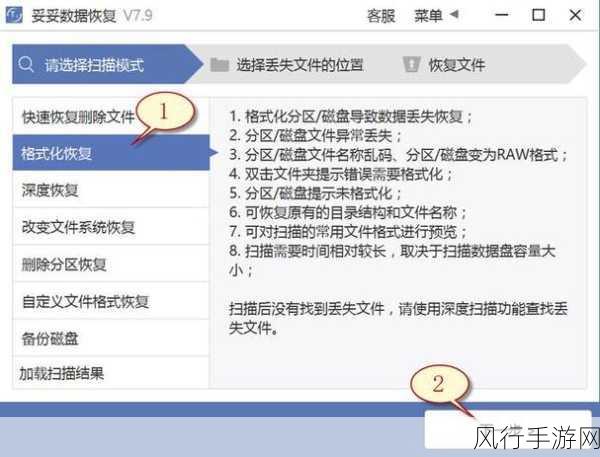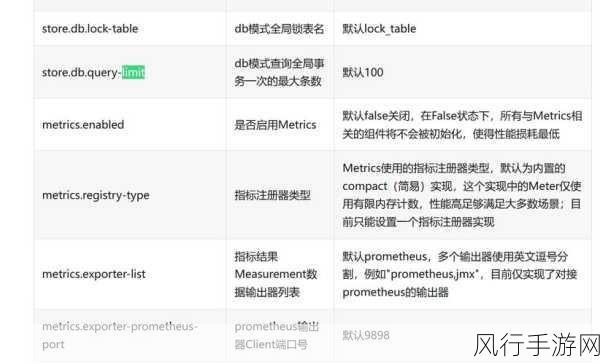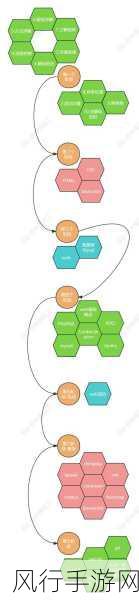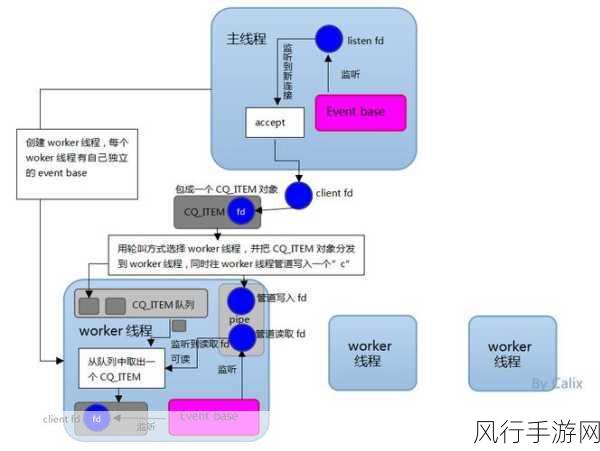当我们在使用 Windows 10 操作系统时,可能会遇到一些软件与系统不兼容的情况,这不仅会影响我们的正常使用体验,还可能导致系统出现各种问题,而在安全模式下卸载这些不兼容的软件,往往是一个有效的解决方法。
安全模式是 Windows 操作系统中的一种特殊启动模式,它只加载最基本的系统驱动和服务,从而可以避免一些第三方软件和驱动的干扰,我将为您详细介绍在 Win10 安全模式下如何卸载不兼容软件。
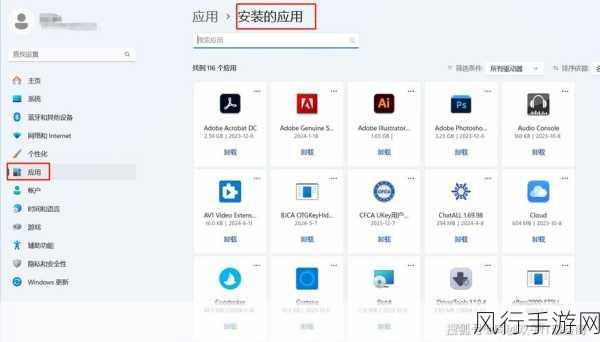
我们需要进入 Win10 的安全模式,有多种方法可以实现这一点,比如通过系统设置、登录界面或者按下特定的快捷键。
如果您选择通过系统设置进入安全模式,那么依次点击“开始”菜单 - “设置” - “更新和安全” - “恢复”,在“高级启动”中点击“立即重新启动”,系统重新启动后,会进入一个选项菜单,选择“疑难解答” - “高级选项” - “启动设置” - “重启”,在重启后的启动设置选项中,按数字键 4 或 F4 即可进入安全模式。
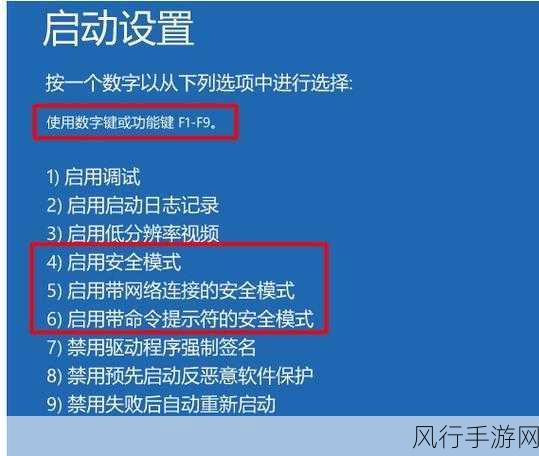
另一种常见的方法是在登录界面按住 Shift 键的同时点击电源按钮,然后选择“重启”,系统重启后同样会进入上述的选项菜单,之后的操作与前面相同。
当成功进入安全模式后,接下来就是卸载不兼容软件的步骤,点击“开始”菜单,找到“控制面板”并打开,在控制面板中,选择“程序和功能”选项,系统会列出您电脑中已安装的所有程序。
在程序列表中找到您想要卸载的不兼容软件,右键单击它,然后选择“卸载”,按照提示完成卸载过程,有些软件可能会在卸载过程中弹出一些确认窗口或提示信息,您需要根据实际情况进行选择和操作。
需要注意的是,在安全模式下卸载软件可能无法完全清除软件的相关残留文件和注册表信息,为了确保系统的干净和稳定,您可以在卸载完成后,使用一些系统优化工具或者注册表清理工具对系统进行进一步的清理和优化。
通过 Win10 安全模式卸载不兼容软件是一种简单而有效的解决方法,希望上述步骤和提示能够帮助您顺利解决软件不兼容的问题,让您的电脑系统能够稳定、高效地运行。